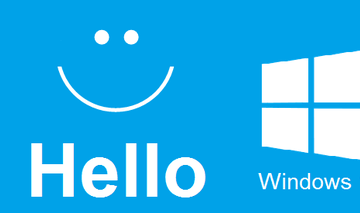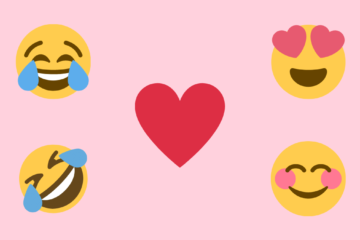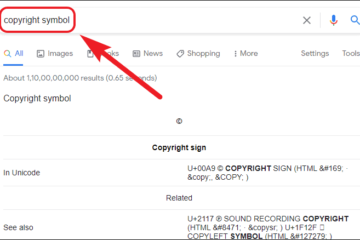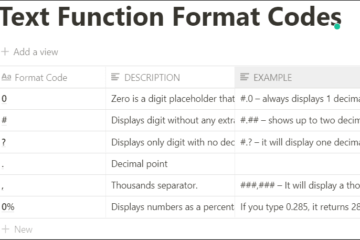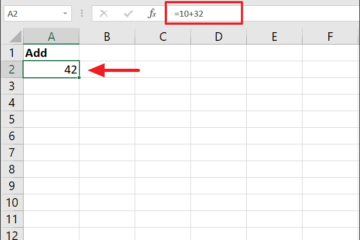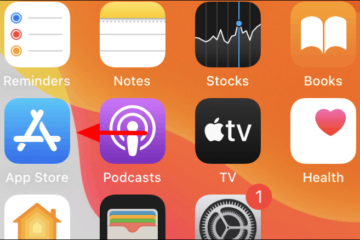IT Info
HarmonyOSスタートアップビデオを最初に見てください–そのシンプルで上品な
本日、Huaweiは HarmonyOS とHuaweiの新製品発売会議は6月2日の20:00に開催されます。報道によると、同社はHarmonyOSmobileの詳細を次の場所で発表します。この会議。 HarmonyOSはすでにいくつかのIoTデバイスで実行されていますが、スマートフォンでの開発者ベータテスト段階にあります。 Huaweiは初めてHarmonyOSのスタートアップビデオをリリースしました。残念ながら、スタートアップビデオは中国語版です。それでも、グローバルバージョンは同じで、言語が変更されているだけです。 ビデオの記事には、「ハーモニーには大きな野心があり、一挙に千マイルを走ります。 「孟」への大きな愛のおかげで、私たちは期待に応えます。 Huaweiが公開した動画から判断すると、HarmonyOSスマートフォン版の起動画面には「HUAWEI」と「HarmonyOS」が交互に表示されます。 HarmonyOSは、Hongmengオペレーティングシステムの英語名です。 HongmengOSは、2019年8月に開催されたHuawei Developer Conferenceで発表されました。現在、このオペレーティングシステムを搭載したスマートスクリーン、ウェアラブル、その他のデバイスがすでにあります。 Huaweiによると、HarmonyOSは新世代のスマートターミナルオペレーティングシステムです。さまざまなデバイスの相互接続とコラボレーションのための単一の言語を提供します。さらに、シンプル、スムーズ、継続的、安全、そして信頼性の高いフルシーンのインタラクティブな体験をもたらします。 Huaweiのコンシューマービジネスソフトウェア部門の社長であるWangChengluは、Hongmengがオープンソースになると主張しています。さらに、同社は武漢大学を含む15の学校でHarmonyOSコースを開始すると述べた。 スマートフォン向けのHarmonyOS開発は順調に進んでいます Huaweiは、スマートフォン向けのHarmonyOSを真剣に開発してきました。これまでのところ、開発者のベータテストは数か月間順調に進んでいます。同社は最近、 HarmonyOS 2.0 Beta3 for Developers 。これまでの進捗状況により、最初のパブリックベータがまもなく公開される予定です。ただし、パブリックベータがいつ利用可能になるかに関する公式情報はありません。 他のメーカーはHarmonyOSになります メディアとの最近のインタビューで、 Huaweiの消費者向けビジネスAIおよびスマートなフルシナリオビジネス部門は、Hongmeng システムはすべての人に完全に開放されていると述べました。今年は、スケジュールに従って、128MB〜4GBのデバイスのフルスタックシステムが開発者向けに公開されます。 「3つの携帯電話メーカーがHongmengオープンソースシステムを使用して、一緒に構築しましょう。」ただし、「3者間携帯電話がHongmengシステムを使用するのは誰で、いつ使用するかは、製造元自身のビジネス上の考慮事項に完全に依存します。」 ソース/VIA: